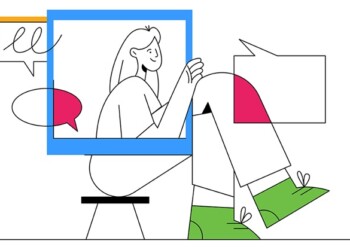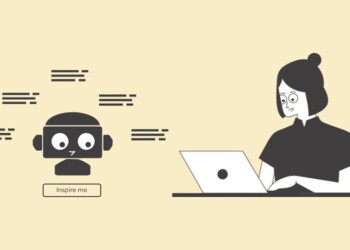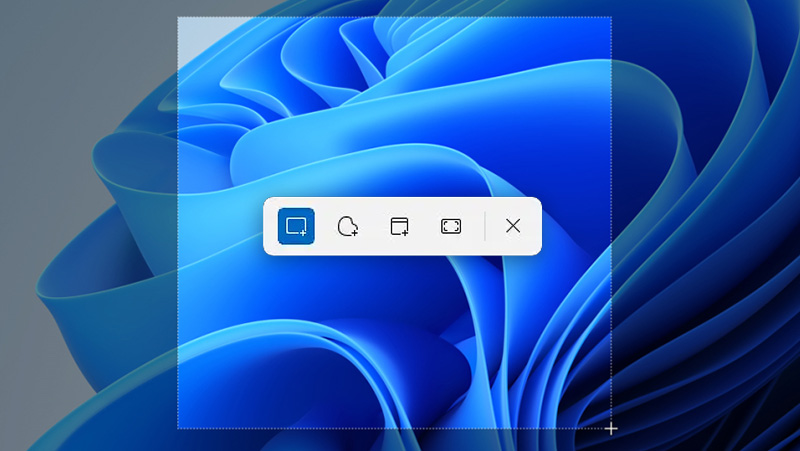Rumus filter CapCut di sini maksudnya adalah, kamu tidak hanya sekedar ‘menempelkan’ filter pada video yang kamu buat. Namun, filter yang sudah kamu pilih di-adjust atau di-setting lagi agar hasil filternya lebih baik dan lebih estetik.
Daftar Isi:
ToggleAda berbagai macam pilihan filter di CapCut, namun di sini kami hanya akan membahas beberapa rumus filter CapCut sesuai dengan mood dan nuansa tertentu. Biasanya rumus filter CapCut ini memberikan nuansa yang berbeda dari filter biasa yang sudah disediakan oleh pihak CapCut.
Tetapi, rumus filter CapCut ini tidak saklek harus diikuti oleh kamu, ya, karena kamu juga boleh berkeksperimen dengan rumus filter CapCut yang kami berikan ini. Daripada penasaran, ayo kita lanjutkan pembahasannya di bawah ini!
Baca Artikel SelengkapnyaKenapa Harus Pakai Filter untuk Bikin Video Estetik?
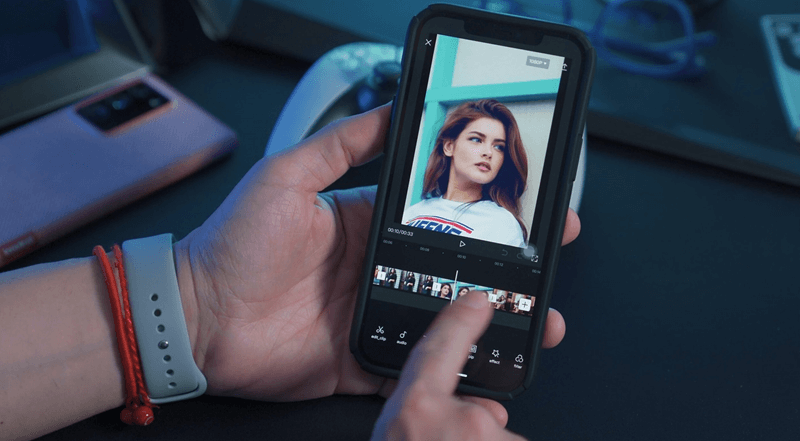
Sebelum kita bahas soal rumus filter CapCut lebih mendalam, mari bahas dulu alasan kenapa harus pakai filter? Filter ini memang menjadi salah satu andalan bagi banyak orang untuk bisa menghasilkan konten atau video yang estetik dan kekinian.
Dengan hadirnya filter maka video yang dibuat terasa lebih ‘hidup’ dengan nuansa dan mood yang unik. Misalnya, kamu mau menumbuhkan kesan dark maka filter yang agak gelap atau tone kemerahan yang gelap pun akan memberi nuansa sendiri.
Tapi, apakah filter hanya bisa untuk memberikan nuansa saja? Tentu tidak, berikut adalah beberapa kelebihan dalam penggunaan filter, khususnya di CapCut:
- Meningkatkan Visual: Filter dapat membantu meningkatkan kualitas visual dari video yang kamu buat. Dengan penyesuaian warna, kecerahan, dan kontras, filter dapat membuat video terlihat lebih profesional dan menarik.
- Menciptakan Mood dan Nuansa Unik: Filter juga membantu kamu dalam menciptakan suasana tertentu dalam video. Misalnya, filter dengan tone hangat dapat memberikan kesan homey dan menyenangkan, sementara filter dengan tone dingin dapat menciptakan suasana yang tenang dan misterius.
- Konsistensi Branding: Menggunakan filter yang sama secara konsisten dapat memperkuat identitas visual brand kamu. Penonton akan lebih mudah mengenali video kamu di antara banyak konten lainnya jika memiliki tampilan yang konsisten.
- Memperbaiki Kualitas Gambar: Filter juga bisa kamu andalkan untuk memperbaiki beberapa masalah kualitas gambar seperti pencahayaan yang buruk atau warna yang tidak merata. Dengan filter yang tepat, video yang buram atau terasa terlalu gelap bisa ditutupi seolah baik-baik saja dengan adanya filter.
- Menyederhanakan Proses Editing: Menggunakan filter dapat lebih memudahkan dan mempercepat proses editing. Daripada ribet ngatur semua hal tentang editing secara manual, kamu bisa menggunakan filter yang sudah ada untuk mendapatkan hasil yang diinginkan dengan cepat.
- Kreativitas Tanpa Batas: Filter juga bisa dijadikan ajang untuk bereksperimen dengan berbagai gaya dan efek visual. Ini memberikan kebebasan bagi kamu untuk mengekspresikan kreativitas tanpa batas dan menciptakan video yang unik.
Dengan menggunakan filter, kamu dapat meningkatkan kualitas dan daya tarik video kamu, membuatnya lebih menarik bagi penonton. Bahkan, kamu juga bisa menciptakan mood yang berbeda dari sebuah filter tertentu.
Cara Menggunakan Filter di CapCut
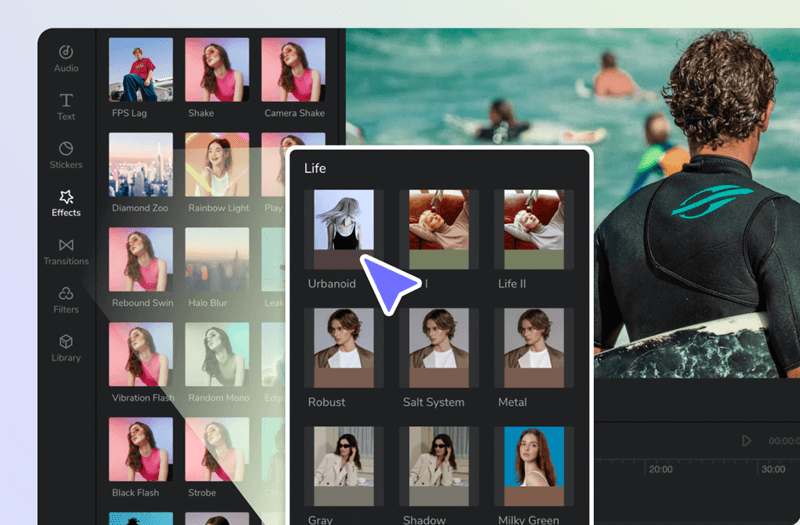
Untuk yang belum tahu cara menggunakan filter di CapCut, berikut saya ada tutorial singkatnya sehingga ini akan memudahkan kamu dalam menerapkan rumus filter CapCut.
- Buka aplikasi CapCut di perangkat kamu dan klik menu “Proyek Baru“.
- Cari dan pilih video yang ingin kamu edit dari galeri perangkat kamu.
- Klik tombol “Tambah” untuk memasukkan video ke dalam proses pengeditan.
- Klik menu “Filter” yang ada di bagian bawah layar untuk mulai memilih filter yang akan digunakan.
- Cari filter yang tersedia dan pilih filter yang diinginkan.
- Klik pada bagian “Sesuaikan” jika ingin mengatur efek filter sesuai dengan keinginanmu, misalnya mengatur intensitas dan berbagai aspek lain dari filter tersebut.
- Setelah selesai mengatur filter, simpan video dengan mengetuk ikon “Ekspor” di bagian atas layar.
Nah, kalau sudah begini, video kamu bakal lebih menarik untuk ditonton atau bahkan menarik audiens di sosial media kamu. Sudah cobain sendiri?
Rekomendasi Rumus Filter CapCut
Oke, sekarang kita lanjut ke pembahasan inti di mana di sini saya akan rekomendasikan berbagai rumus filter CapCut dengan berbagai nuansa dan mood yang berbeda. Dijamin deh video kamu bakal lebih esteik!
1. Cinematic – (by. akshay___edits)
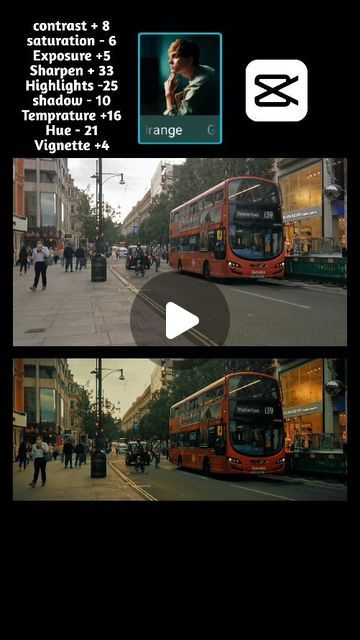
Yang pertama, kamu bisa coba rumus filter CapCut dengan nuansa Cinematic yang estetik. Kamu bisa memberikan suasana ala film sehingga video yang kamu buat. Nah, untuk bisa mendapatkan filter tersebut, kamu bisa atur sendiri tingkat kecerahan dan lainnya dengan rumus berikut:
- Kontras: +8
- Saturasi: -6
- Eksposur: +5
- Ketajaman: +33
- Sorotan: -25
- Bayangan: -10
- Suhu: +16
- Hue: -21
- Vignette: +4
2. Vivid – ᗩEᔕTᕼETIᑕ ᐯIᗷE ᥫ᭡
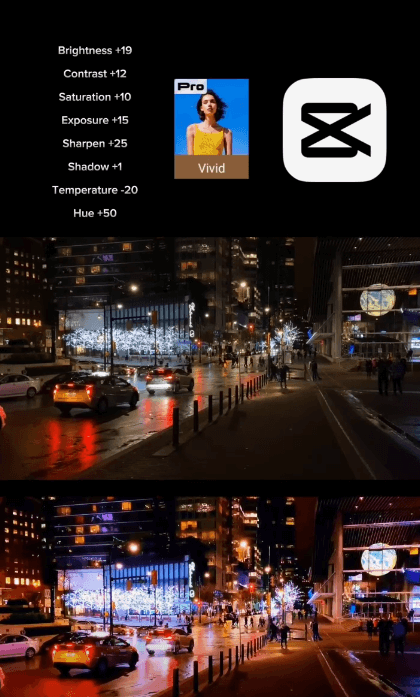
Filter yang satu ini saya dapatkan dari Pinterest dengan nama akun Vivid – ᗩEᔕTᕼETIᑕ ᐯIᗷE ᥫ᭡. Nah, di sini dia hanya pakai satu filter, yaitu Vivid dan kamu bisa atur hal lainnya dengan menggunakan rumus berikut ini untuk memberikan nuansa berbeda:
- Brightness: +19
- Contrast: +12
- Saturation: +10
- Exposure: +15
- Sharpen: +25
- Shadow: +1
- Temperature: -20
- Hue: +50
3. HD Dark – ᗩEᔕTᕼETIᑕ ᐯIᗷE ᥫ᭡
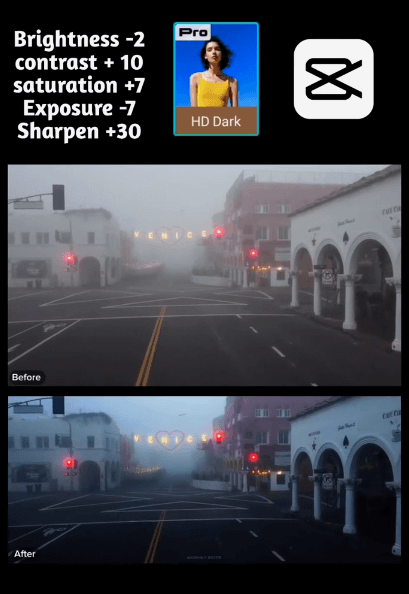
Kalau rumus filter CapCut satu ini berdasarkan filter bernama HD Dark. Jika kamu mengaturnya sedikit maka kamu bisa menghasilkan filter yang lebih berbeda dari yang lainnya, silakan coba rumus di bawah ini:
- Kecerahan: -2
- Kontras: +10
- Saturasi: +7
- Eksposur: -7
- Ketajaman: +30
4. Clear II – ᗩEᔕTᕼETIᑕ ᐯIᗷE ᥫ᭡
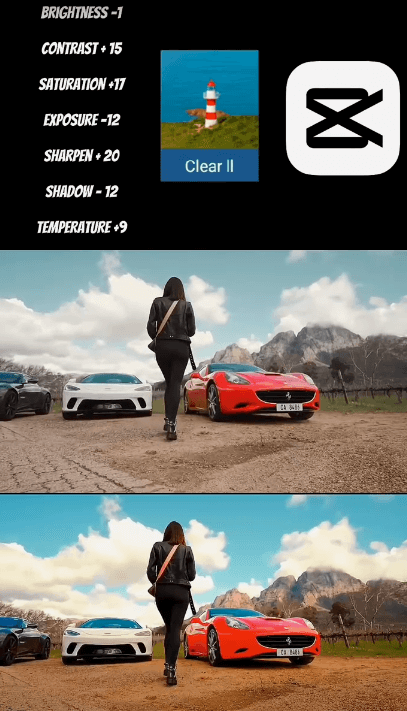
Masih dari akun Pinterest ᗩEᔕTᕼETIᑕ ᐯIᗷE ᥫ᭡, kali ini dia membuat rumus filter CapCut dari filter yang sudah ada bernama Clear II. Nah, hasil videonya bakal terlihat sangat jernih seperti gambar di atas. Untuk rumusnya ada di bawah ini:
- Kecerahan: -1
- Kontras: +15
- Saturasi: +17
- Eksposur: -12
- Ketajaman: +20
- Bayangan: -12
- Suhu: +9
5. Old Money – 𝐶𝑖𝑛𝑛𝑎 𝐸𝑣𝑒𝑟𝑑𝑒𝑒𝑛 ♡︎
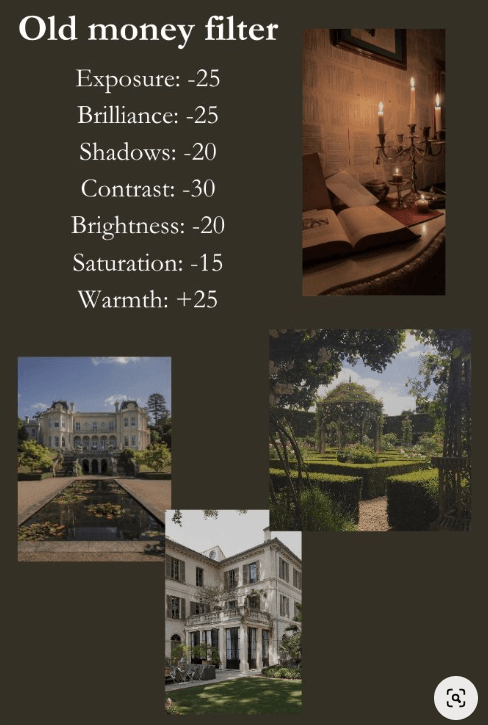
Mau bikin video atau konten dengan nuansa old money atau orang kaya yang elegan dan berkelas? Nah, kamu bisa adjust sendiri filternya tanpa bantuan filter lainnya dengan rumus berikut:
- Exposure: -25
- Brilliance: -25
- Shadows: -20
- Contrast: -30
- Brightness: -20
- Saturation: -15
- Warmth: +25
6. Preset Estetik ◦✧ н ι κ ʏ ʋ ✧◦
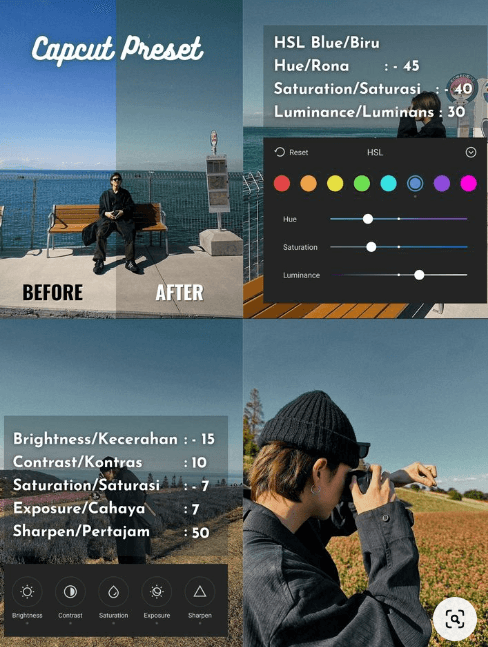
Ada akun Pinterest bernama ◦✧ н ι κ ʏ ʋ ✧◦ yang juga membagikan rumus filter CapCut yang bisa kamu coba. Nah, hasilnya ini bakal sangat cocok untuk konten yang bernuansa alam menenangkan.
- Kecerahan: 15
- Kontras: 10
- Saturasi: -7
- Cahaya: 7
- Sharpen: 50
7. Cyan Red – ᗩEᔕTᕼETIᑕ ᐯIᗷE ᥫ᭡
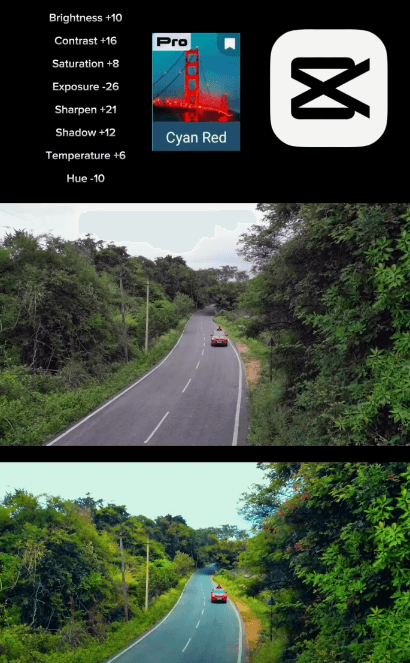
Sesuai dengan namanya, kalau rumus yang satu ini menggabungkan antara Cyan dan Red sehingga hasilnya bakal lebih cocok untuk yang suka dengan kontras warna yang tajam dan jelas. Begini rumusnya:
- Kecerahan: +10
- Kontras: +16
- Saturasi: +8
- Eksposur: -26
- Ketajaman: +21
- Bayangan: +12
- Suhu: +6
- Hue: -10
8. Orange Blue – ᗩEᔕTᕼETIᑕ ᐯIᗷE ᥫ᭡
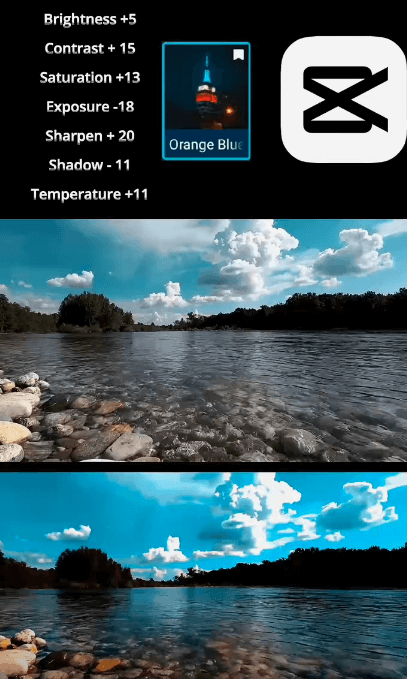
Filter Orange Blue dari CapCut yang sudah di-adjust oleh ᗩEᔕTᕼETIᑕ ᐯIᗷE ᥫ᭡ ini bakal memberikan nuansa dengan tone ‘dingin’. Jadi, filter ini menurut saya bakal cocok banget untuk tampilan video yang ‘menyegarkan’. Rumusnya adalah:
- Kecerahan: +5
- Kontras: +15
- Saturasi: +13
- Eksposur: -18
- Ketajaman: +20
- Bayangan: -11
- Suhu: +11
9. Vintage Summer – thar ko
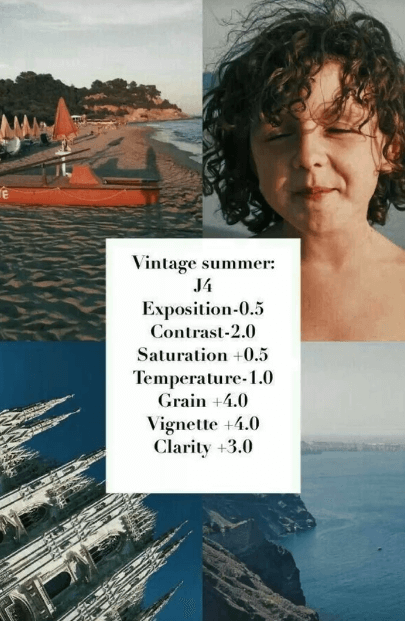
Kamu bisa coba rumus filter dari thar ko dengan tema Vintage Summer. Jadi filter yang ditampilkan di sini membuat nuansa yang Vintage tetapi cocok digunakan saat musim panas atau sedang cerah. Rumusnya adalah:
- Eksposur: -0.5
- Kontras: -2.0
- Saturasi: +0.5
- Suhu: -1.0
- Grain: +4.0
- Vignette: +4.0
- Kejernihan: +3.0
10. City Rain – Lea
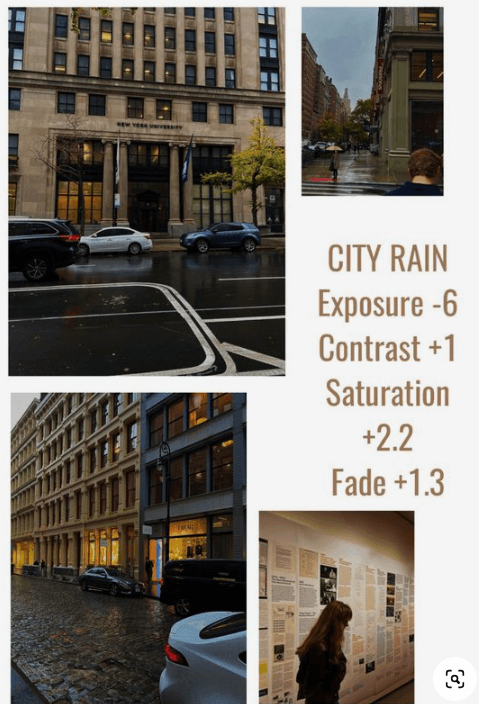
Terakhir, kamu bisa gunakan filter yang dibagikan oleh Lea ini di akun Pinterestnya. Sesuai namanya, rumus filter City Rain bakal memberikan suasana galau yang estetik banget, cobain rumusnya!
- Eksposur: -6
- Kontras: +1
- Saturasi: +2.2
- Fade: +1.3
Selesai sudah rekomendasi rumus filter terbaik yang bisa kamu adjust di CapCut. Gimana nih, ada filter yang bikin kamu suka atau cocok dengan mood kontenmu hari ini? Atau kamu punya rumus lain yang lebih bagus? Silakan tulis di kolom komentar!